Google Chrome, dünyanın en popüler tarayıcılarından biridir. Geliştiriciler, uygulamanın herhangi bir cihaza kurulumunu mümkün olduğunca basit ve kullanışlı hale getirmeye çalıştı. Sadece birkaç tıklama yapmak gerekir ve program her şeyi kendisi yapar ve kullanıcı müdahalesinin gerekli olduğu yerlerde size ne yapacağınızı söyler. Bununla birlikte, Google Chrome'u yükleme işlemi her zaman çok bulutsuz değildir, periyodik olarak, basit bir kullanıcı için başa çıkması zor hatalar vardır. Bu makalede, Chrome'un yüklenmesini engelleyebilecek tüm sorunlara bir çözüm bulacaksınız.
Bunları çözmenin nedenleri ve yolları
Google Chrome'un yüklenmesi sırasındaki hatanın nedenleri tamamen farklı olabilir. Bu, internet eksikliği nedeniyle küçük bir aksaklık olabilir veya işletim sisteminin yeniden yüklenmesini gerektirecek daha ciddi bir hata olabilir.
Panik yapmayın veya endişelenmeyin. Ne tür bir hatayla karşılaştığınızı anlayın, belki de ciddi bir şey yoktur. Talimatları dikkatlice okuyun ve neyin yanlış olduğunu anlayacaksınız.
İnternet kesintileri
Google Chrome'u yüklediğinizde, İnternet'ten indirilen bir dosyayı kullanırsınız. İşletim sisteminin yapılandırmaları farklı olduğundan ve aynı dosya indirildiğinden, uygulamayı yükleme için başlattıktan sonra Google Chrome tarayıcı dosyalarının indirilmesi İnternet'ten gerçekleşir.
Yavaş bir İnternet'iniz varsa, kurulum uzun olacaktır, ancak hiçbir hata görünmeyecektir. Çevrimdışı yükleyiciyi indirmek mümkündür, ancak daha ağırdır ve muhtemelen sallanması daha da uzun sürecektir.
Arızalar veya hızda keskin bir düşüş varsa veya hiç İnternet yoksa, bu pencere görünecektir:
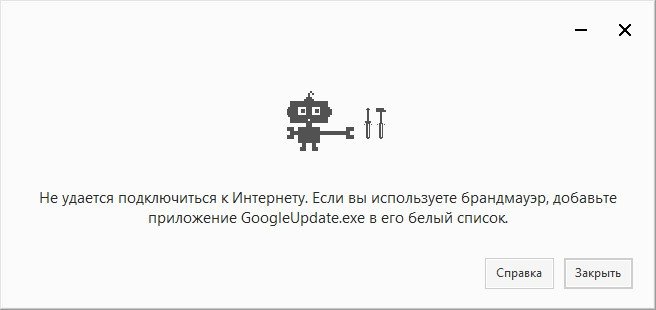
Bu durumda, yönlendiriciyi yeniden başlatmanız veya sağlayıcıyı aramanız gerekir. İnternet tekrar istikrarlı bir şekilde çalışmaya başlar başlamaz – tarayıcı kurulumunu tekrar başlatın.
Yeterli disk alanı yok
Google Chrome'u yüklemeden önce, sabit sürücünüzde yeterli alan olup olmadığını kontrol edin. Windows her zaman çok az bellek kaldığında sinyal verir. Yükleyici, yeterli alan yoksa, sizi bu konuda bilgilendirecek veya başarısız olacaktır. Tabii ki, tarayıcı fazla yer kaplamaz (sekmeler ve uzantılar olmadan saf haliyle 500 MB'den az), ancak kurulum için yeterli alan olsa bile, çalışması için yeterli alan olmayabileceğini anlamalısınız.
Sayfaları açtığınızda, bunlar geçici olarak Google Chrome'un yüklü olduğu klasöre kaydedilir. Bazı dosyalar bir klasörde uzun süre kalabilir. Sonuç olarak, çok az bellek varsa, tarayıcı "yavaşlamaya" ve zayıf çalışmaya başlayacaktır. Bu sorunun çözümü, sabit diski temizlemek veya ek miktarda bellek satın almaktır.
Dosya Gezgini'ni açın:
- ekranın altındaki sarı klasör şeklindeki simgeye tıklayarak veya Win+E kombinasyonuna tıklayarak;
- "Yerel Sürücü C" ye sağ tıklayın ve "Özellikler" i seçin;
- "Disk Temizleme" düğmesine tıklayın.
Yeterli alanınız yoksa, gereksiz programları kaldırmayı deneyin:
- Başlat düğmesinin yanındaki arama çubuğuna veya Başlat menüsünün içine "Program Ekle veya Kaldır" yazın (Windows sürümüne bağlı olarak);
- Gereksiz bir program seçin.
- Sil'i tıklayın.
Chrome'u D sürücüsüne yükleyebilirsiniz, ancak yine de bazı dosyaları C sürücüsüne kaydeder.
Önceki bir sürümün yanlış silinmesi
Bir uygulamayı kaldırırken veya Google Chrome'un yeni bir sürümünü yüklemeye çalışırken bilgisayarın çökmesi nedeniyle, tarayıcı açılmayı durdurabilir veya aralıklı olarak çalışmaya başlayabilir. Bazı durumlarda, kurulum dosyasını çalıştırıp programı yeniden yükleyerek sorunu çözmek oldukça kolaydır. Bazı durumlarda, program basitçe yüklenmez, bir hata verir veya kurulum penceresini en aza indirir.
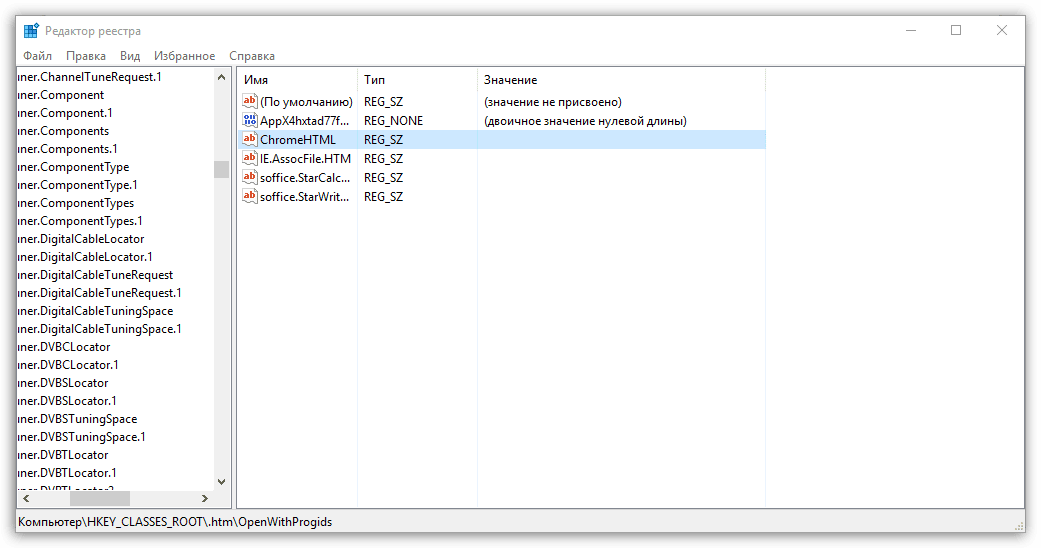
Çeşitli sitelerdeki bazı "uzmanlar" tarafından önerildiği gibi, kayıt defterindeki bir şeyi manuel olarak kaldırmaya çalışmayın.
Önemli bir dosyayı kayıt defterinden kolayca silebilirsiniz, bu da sonunda daha fazla soruna yol açacaktır. Sorunun çözümü çok daha kolay olabilir – Kaldırma Aracı'nı indirin ve yükleyin. Yüklemeden sonra sağ sütunda Google Chrome'u bulun. Sağ tuşa basın ve "Kaldırmaya Zorla" yı tıklayın veya tarayıcıyı henüz kaldırmadıysanız silin. Bundan sonra, Chrome'un önceki sürümünün yanlış kaldırılmasıyla ilgili sorun çözülecektir. Bilgisayarınızı yeniden başlatın ve Google Chrome'u yükleyin.
Virüsten koruma yazılımı
Google Chrome tarayıcısının en büyük şirketlerden birine ait olmasına ve tamamen lisanslı olmasına rağmen, virüsten koruma programındaki çatışmalar meydana gelir. Çoğu zaman bu sadece bir antivirüs hatasıdır, ancak yazılımınızı böyle bir kontrol listesine göre kontrol etmek daha iyidir:
- Google Chrome'un nereden indirildiğini kontrol edin. google.ru veya google.com sitelerinden indirmeniz gerekir. Tarayıcı başka bir siteden indirilmişse – Chrome'u tüm geçmişle birlikte kaldırın. Belki de dolandırıcılar bilgisayarınıza kötü amaçlı yazılım getirmeye çalışıyor ve virüsten koruma yazılımı sizi koruyor.
- Normal bir dağıtım 1 MB'den biraz daha ağırdır. Çevrimdışı yükleyici – yaklaşık 70 MB. Yükleme paketiniz daha ağırsa, bu bir şeylerin yanlış olduğundan şüphelenmek için bir nedendir. Dosyayı silip yeniden indirmeyi deneyin.
- Antivirüsünüzün yükleme dosyasını kilitlediğinde ne yazdığını kontrol edin. Dosyada bir virüs bulunduğunu veya orijinalliğini doğrulamak mümkün olmadığını yazıyorsa – uygulamayı resmi web sitesinden yeniden indirmek daha iyidir.
3 noktayı da geçtiyseniz ve kurulum için orijinal programa sahip olduğunuzdan eminseniz, antivirüs hala onu engellerken – bu olur. Büyük olasılıkla, antivirüsün kendisinde bir tür hata vardı. Google Chrome yükleyicisini istisnalara ekleyin veya virüsten koruma yazılımını geçici olarak devre dışı bırakın.
Yeterli hak yok
Hak eksikliği ile ilgili sorun Windows 10'da neredeyse ortadan kalktı. Böyle bir durumda, şu kılavuzu kullanın:
- Kurulum dosyasına sağ tıklayın.
- Yönetici olarak çalıştır'ı seçin.
- Ekranda görüntülenen yönergeleri izleyin.
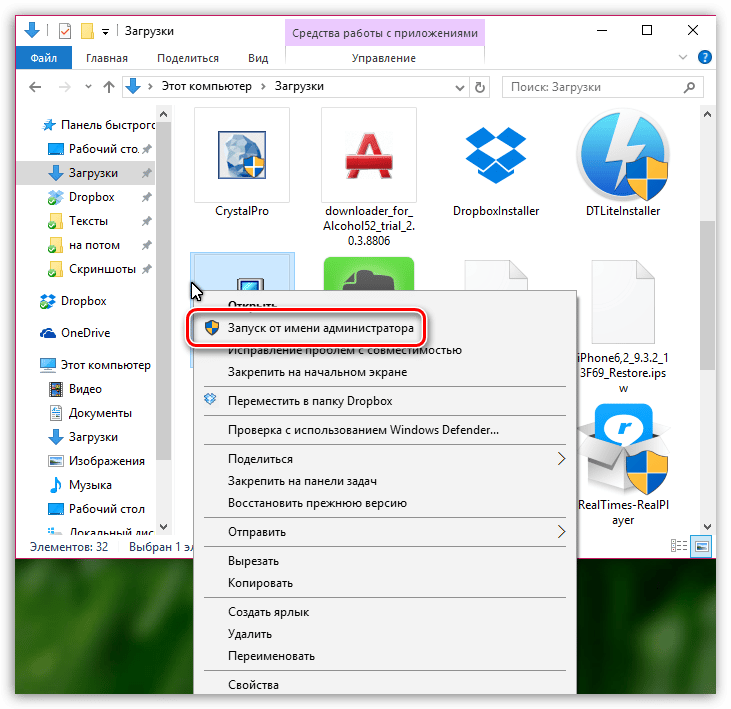
Önemli! Ofiste çalışıyorsanız veya bir bilgisayarı başka biriyle paylaşıyorsanız, yönetici haklarına sahip olmayabilirsiniz, bu nedenle programı yükleyemezsiniz.
Bu durumda, sorunu çözmenize yardımcı olması için yöneticinize başvurmanız gerekir.
Alternatif yöntemler
Google Chrome'u yüklemenizi engelleyebilecek iki yaygın sorun daha vardır:
- Virüs. Bilgisayarınıza virüs bulaşmışsa, programları yüklemenize izin vermeyebilir ve doğru çalışmalarını engelleyebilirler. Bu durumda, bilgisayarınızı Dr.Web CureIt! – ücretsizdir ve kurulum gerektirmez.
- Yükleme dosyasının sürümü. Dosyanın yanlış sürümünü indirmiş olabilirsiniz ve dosya işletim sistemi yapılandırmanız için tasarlanmamıştır. Chrome'un resmi web sitesinde, uygulamanın tüm sürümlerini bir açıklama ile bulabilirsiniz.
Sorunu kendiniz çözemiyorsanız, başka bir tarayıcı seçin – Chrome kamasındaki ışık yakınlaşmadı.







